Een object in een afbeelding uitsnijden in Photoshop CC
De beste manier om snel een object in een afbeelding uit te snijden in Photoshop CC , is door de nieuwe functie Selecteren en maskeren(Select and Mask) te gebruiken. Ik zal uitleggen hoe je dit effectief kunt gebruiken en afbeeldingen zo snel mogelijk kunt uitknippen.
Als u regelmatig afbeeldingen bewerkt, wilt u weten hoe u objecten efficiënt kunt uitsnijden. Ik gebruik Photoshop vaak voor het bewerken van afbeeldingen en videominiaturen. In het verleden gebruikte ik de functie Filterextractie van (Filter Extract)Photoshop , maar die is nu verwijderd in Photoshop CC .

Dat betekent dat we moeten vertrouwen op Select en Mask(Select and Mask) om afbeeldingen uit te knippen. Laten we hieronder eens kijken hoe u Selecteren(Select) en Maskeren(Mask) kunt gebruiken .
Selecteren(Select) en maskeren(Mask) gebruiken om objecten uit te knippen
Open om te beginnen Photoshop en sleep de afbeelding die u wilt uitknippen naar binnen. Voor deze zelfstudie gebruik ik een royaltyvrije afbeelding als voorbeeld.

Ik verwijder deze persoon door Select en Mask(Select and Mask) te gebruiken . U kunt hetzelfde gereedschap gebruiken en de onderstaande stappen volgen om uw eigen object uit te knippen.

- Selecteer om te beginnen de tool Snel selecteren(Quick select tool ) op de werkbalk. U kunt op het gereedschap klikken zoals weergegeven in de afbeelding hierboven, of op de W-toets drukken(W key) .

- Klik en sleep vervolgens over uw object met de Quick Select -tool actief. De tool blijft intelligent aan de randen van je afbeelding plakken, zodat het heel gemakkelijk wordt om een heel object te selecteren. U ziet een overzicht van het gebied dat u selecteert terwijl u met uw muis sleept.
- Als u kleine aanpassingen moet maken, kunt u de muisknop loslaten en op elk gebied klikken om het in uw snelle selectie op te nemen. Om kleine verwijderingen uit te voeren, houdt u Alt ingedrukt(Alt ) en klikt u op de gebieden die u uit uw selectie wilt verwijderen.
Dit hele proces duurt minder dan een minuut, zelfs voor complexe afbeeldingen met veel vormen, kleuren en beperkt contrast.
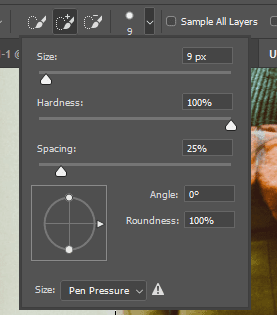
- Als u nog meer kleine aanpassingen moet maken, houdt u Ctrl ingedrukt en scrolt u met uw muiswiel omhoog om in te zoomen. Pas vervolgens de penseelgrootte van het gereedschap Snel selecteren(Quick select ) aan door op het penseelpictogram bovenaan het scherm te klikken, zoals weergegeven in de afbeelding hierboven.

- Klik vervolgens op Selecteren en maskeren(Select and Mask) bovenaan het Photoshop- venster. Hiermee wordt uw selectie overgenomen en kunt u deze verder bewerken.

Aan de linkerkant ziet u een tabblad Eigenschappen. U kunt deze schuifregelaars aanpassen om de achtergrond te verwijderen en de afbeelding die u hebt uitgesneden te verbeteren.
- Sleep eerst de transparantieschuifregelaar naar 100% om de achtergrond volledig te verwijderen.

- Persoonlijk vind ik het prettig om de vloeiende schuifregelaar naar ongeveer 50 te slepen om een vloeiender beeld te creëren. Voeg ongeveer 5 tot 10 px(5 to 10 px ) toe aan de straalschuifregelaar om ook meer diepte aan de afbeelding toe te voegen. U kunt vervolgens op OK klikken en uw object wordt uitgesneden.
De snede zal schoon zijn, de afbeelding zal opvallen tussen elke andere achtergrond die u kunt toevoegen, en zolang u het snelselectieproces correct hebt uitgevoerd, zullen er geen ontbrekende pixels van uw object zijn.

- Zorg er voor de laatste stap voor dat u op Ctrl+X and Ctrl +C drukt om het geselecteerde object te knippen en op een nieuwe laag te plakken.
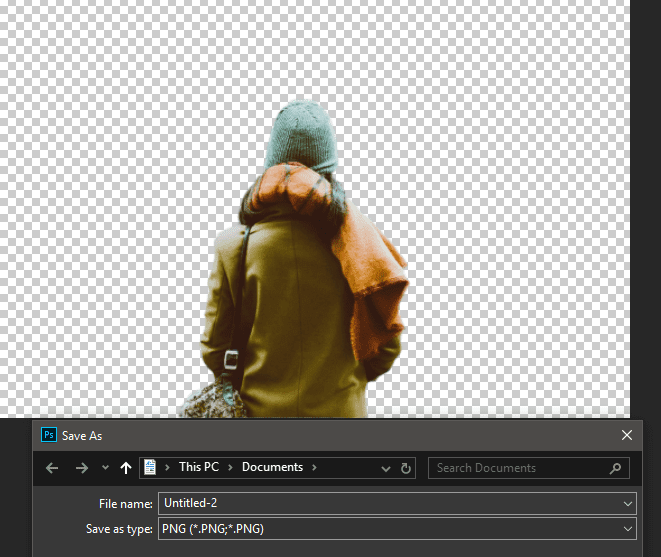
Op dit punt heb je meerdere keuzes. U kunt de achtergrondlaag verbergen en de afbeelding opslaan als een PNG met transparantie. Hierdoor kunt u dit object in de toekomst zonder achtergrond toevoegen aan een foto of afbeelding.
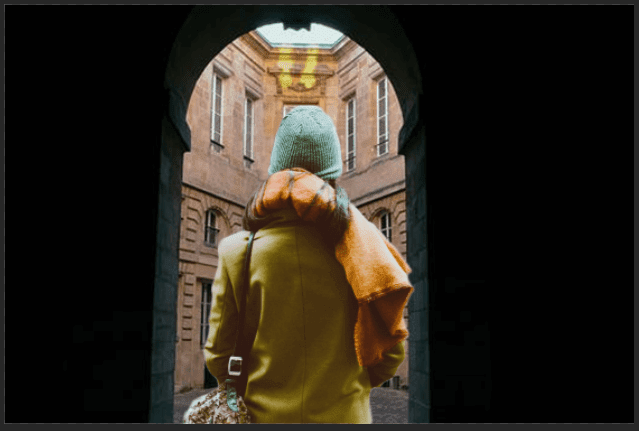
Als alternatief kunt u uw eigen achtergrond maken op hetzelfde Photoshop- tabblad waar u zich nu bevindt. Voeg eenvoudig(Simply) nieuwe lagen toe en plaats ze zoals u wilt. Als voorbeeld heb ik de afbeelding hierboven gemaakt.
Related posts
Hoe maak je een GIF van een video met Photoshop CC
Basispagina's instellen in Adobe InDesign CC
Een achtergrond verwijderen of vervangen in Photoshop
Hoe tanden witter te maken in Photoshop
Hoe te mengen in Photoshop
Tekst buigen in Photoshop
Hoe de Windows-toets uit te schakelen
Hoe tekst en afbeeldingen in Photoshop te roteren
Wat zijn Photoshop-overlays en hoe u ze kunt gebruiken?
Hoe tekst te schetsen in Photoshop
Screenshots maken op Nintendo Switch
Een rand toevoegen in Photoshop
Een afbeelding vectoriseren in Photoshop
7 technische SEO-optimalisatietips voor elke website
Gebruikersaccountbeheer (UAC) uitschakelen voor een specifieke toepassing
Boekrecensie - De How-To Geek Guide to Windows 8
Verwijder onmiddellijk achtergronden van afbeeldingen met behulp van AI
Gezichtswisselen in Photoshop
Hoe Google Chrome offline (zelfstandig) installatieprogramma te downloaden
Hoe u uw pc-software automatisch kunt bijwerken
